Angular4だけでもかなりなことはできますが、色々なことをやろうとすると、データベースやサーバサイドの処理等が出てくるのは見えているので、Angular4だけではなく、それらを詰め込んだ MEANスタックの環境を構築してみようと思います。
MEAN スタックの環境作成については、
http://mean.io/
に従っていこう。。。かと思ったのですが、blog の所をよく見ると mean.io の内容は最近はアップデートされていないようです。
比較的新しくて、 Angular4 での MEAN STACK の解説をしているところを探して、
https://coursetro.com/posts/code/84/Setting-up-an-Angular-4-MEAN-Stack-(Tutorial)
にたどり着きました。(もっとよさげなところがあったら教えてください)
とりあえず、従っていきます。
まずは、vagrant で 新しい環境を構築します。
D:\vagrant>md mean
D:\vagrant>cd mean
D:\vagrant\mean>copy ..\centos\Vagrantfile .
D:\vagrant\mean>vagrant up
簡単に新しい環境が作れるのは良いですね。
で、ログイン後
$ sudo yum -y update
を実施して、あとは node と angular をインストール
nodeは、
curl --silent --location https://rpm.nodesource.com/setup_6.x | sudo bash -
して
sudo yum -y install nodejs
して、
sudo yum install gcc-c++ make
します。
終わったら、
$sudo npm install -g @angular/cli
で、あとはサイトに書いてあるとおり、
$ ng new mean
$ cd mean
$ ng build
とします。
で、Express.js のインストールに移ります。
公式を見た方がよいかもしれないけれど、とりあえずここではホームページに書かれている内容に従います。
npm install express body-parser --save
次に、再びサイトの内容にしたがって、server.js というファイルを作成します。
const express = require('express');
const bodyParser = require('body-parser');
const path = require('path');
const http = require('http');
const app = express();
const api = require('./server/routes/api');
app.use(bodyParser.json());
app.use(bodyParser.urlencoded({ extended: false}));
app.use(express.static(path.join(__dirname, 'dist')));
app.use('/api', api);
app.get('*', (req, res) => {
res.sendFile(path.join(__dirname, 'dist/index.html'));
});
const port = process.env.PORT || '3000';
app.set('port', port);
const server = http.createServer(app);
server.listen(port, () => console.log(`Running on localhost:${port}`));
そして MongoDB, サイトの内容は Windows向けのようなので、
https://docs.mongodb.com/manual/tutorial/install-mongodb-on-red-hat/
に従ってインストールします。
$ sudo vi /etc/yum.repos.d/mongodb-org-3.4.repo
で、次のファイルを作成
[mongodb-org-3.4]
name=MongoDB Repository
baseurl=https://repo.mongodb.org/yum/redhat/$releasever/mongodb-org/3.4/x86_64/
gpgcheck=1
enabled=1
gpgkey=https://www.mongodb.org/static/pgp/server-3.4.asc
で、次のコマンドを実行
sudo yum install -y mongodb-org
mongodbを起動します。
sudo service mongod start
であとは mongodb の自動起動も on にしておきます。
一応、公式の手順どおり、ログの最後も見ておきましょう。
sudo tail /var/log/mongodb/mongod.log
2017-10-22T07:59:08.899+0000 I CONTROL [initandlisten]
2017-10-22T07:59:08.899+0000 I CONTROL [initandlisten] ** WARNING: /sys/kernel/mm/transparent_hugepage/defrag is 'always'.
2017-10-22T07:59:08.899+0000 I CONTROL [initandlisten] ** We suggest setting it to 'never'
2017-10-22T07:59:08.899+0000 I CONTROL [initandlisten]
2017-10-22T07:59:08.910+0000 I FTDC [initandlisten] Initializing full-time diagnostic data capture with directory '/var/lib/mongo/diagnostic.data'
2017-10-22T07:59:08.928+0000 I INDEX [initandlisten] build index on: admin.system.version properties: { v: 2, key: { version: 1 }, name: "incompatible_with_version_32", ns: "admin.system.version" }
2017-10-22T07:59:08.928+0000 I INDEX [initandlisten] building index using bulk method; build may temporarily use up to 500 megabytes of RAM
2017-10-22T07:59:08.930+0000 I INDEX [initandlisten] build index done. scanned 0 total records. 0 secs
2017-10-22T07:59:08.931+0000 I COMMAND [initandlisten] setting featureCompatibilityVersion to 3.4
2017-10-22T07:59:08.933+0000 I NETWORK [thread1] waiting for connections on port 27017
問題なく動いてるようですね。
$ mongo と実行します。
あれあれ、ワーニングが一杯。。。
mongo
MongoDB shell version v3.4.9
connecting to: mongodb://127.0.0.1:27017
MongoDB server version: 3.4.9
Welcome to the MongoDB shell.
For interactive help, type "help".
For more comprehensive documentation, see
http://docs.mongodb.org/
Questions? Try the support group
http://groups.google.com/group/mongodb-user
Server has startup warnings:
2017-10-22T07:59:08.898+0000 I CONTROL [initandlisten]
2017-10-22T07:59:08.898+0000 I CONTROL [initandlisten] ** WARNING: Access control is not enabled for the database.
2017-10-22T07:59:08.898+0000 I CONTROL [initandlisten] ** Read and write access to data and configuration is unrestricted.
2017-10-22T07:59:08.899+0000 I CONTROL [initandlisten]
2017-10-22T07:59:08.899+0000 I CONTROL [initandlisten]
2017-10-22T07:59:08.899+0000 I CONTROL [initandlisten] ** WARNING: /sys/kernel/mm/transparent_hugepage/enabled is 'always'.
2017-10-22T07:59:08.899+0000 I CONTROL [initandlisten] ** We suggest setting it to 'never'
2017-10-22T07:59:08.899+0000 I CONTROL [initandlisten]
2017-10-22T07:59:08.899+0000 I CONTROL [initandlisten] ** WARNING: /sys/kernel/mm/transparent_hugepage/defrag is 'always'.
2017-10-22T07:59:08.899+0000 I CONTROL [initandlisten] ** We suggest setting it to 'never'
2017-10-22T07:59:08.899+0000 I CONTROL [initandlisten]
>
気持ち悪いので調べます。すぐに同じ状況にあっている人のページが見つかりました。
https://qiita.com/hmitr/items/dcf70e3106d513b9967b
公式ドキュメントにも書かれているようです。
https://docs.mongodb.com/manual/tutorial/transparent-huge-pages/
(でもやっぱりこういうことが起きるから Ubuntuの方がよいのかもしれませんが)
が、公式ドキュメント通りやってもワーニングは消えないという情報も見つけました。
ともかくやってみましょう。
公式ドキュメントの通りに、
/etc/init.d/disable-transparent-hugepages
というファイルを作成します。中身は公式に書かれているとおり、次の内容をコピペします。
#!/bin/bash
### BEGIN INIT INFO
# Provides: disable-transparent-hugepages
# Required-Start: $local_fs
# Required-Stop:
# X-Start-Before: mongod mongodb-mms-automation-agent
# Default-Start: 2 3 4 5
# Default-Stop: 0 1 6
# Short-Description: Disable Linux transparent huge pages
# Description: Disable Linux transparent huge pages, to improve
# database performance.
### END INIT INFO
case $1 in
start)
if [ -d /sys/kernel/mm/transparent_hugepage ]; then
thp_path=/sys/kernel/mm/transparent_hugepage
elif [ -d /sys/kernel/mm/redhat_transparent_hugepage ]; then
thp_path=/sys/kernel/mm/redhat_transparent_hugepage
else
return 0
fi
echo 'never' > ${thp_path}/enabled
echo 'never' > ${thp_path}/defrag
re='^[0-1]+$'
if [[ $(cat ${thp_path}/khugepaged/defrag) =~ $re ]]
then
# RHEL 7
echo 0 > ${thp_path}/khugepaged/defrag
else
# RHEL 6
echo 'no' > ${thp_path}/khugepaged/defrag
fi
unset re
unset thp_path
;;
esac
あとは、
sudo chmod 755 /etc/init.d/disable-transparent-hugepages
をやってから
sudo chkconfig --add disable-transparent-hugepages
をして、再起動します。
再起動したら 再び mongo を起動してみます。
mongo
MongoDB shell version v3.4.9
connecting to: mongodb://127.0.0.1:27017
MongoDB server version: 3.4.9
Server has startup warnings:
2017-10-22T08:47:42.980+0000 I CONTROL [initandlisten]
2017-10-22T08:47:42.980+0000 I CONTROL [initandlisten] ** WARNING: Access control is not enabled for the database.
2017-10-22T08:47:42.980+0000 I CONTROL [initandlisten] ** Read and write access to data and configuration is unrestricted.
2017-10-22T08:47:42.980+0000 I CONTROL [initandlisten]
> exit
bye
エラーは減りましたが、まだ残ってますね。
こちらに関しては、
https://docs.mongodb.com/v3.0/tutorial/enable-internal-authentication/
に記事があります
まず、keyfile を作成。その前にディレクトリを作成
sudo mkdir -p /srv/mongodb
sudo chmod 777 /srv/mongodb
openssl rand -base64 741 > /srv/mongodb/mongodb-keyfile
chmod 600 /srv/mongodb/mongodb-keyfile
$ sudo vi /etc/mongod.conf
security:
keyFile: /srv/mongodb/mongodb-keyfile
あとは、/srv/mongodb/ongodb-keyfileの owner を mongod ユーザにしておきます。
sudo chown mongod:mongod /srv/mongodb/mongodb-keyfile
で、再起動
$ sudo systemctl restart mongod
ログ確認
sudo tail /var/log/mongodb/mongod.log
2017-10-22T09:18:55.767+0000 I FTDC [initandlisten] Initializing full-time diagnostic data capture with directory '/var/lib/mongo/diagnostic.data'
2017-10-22T09:18:55.768+0000 I NETWORK [thread1] waiting for connections on port 27017
起動したことを確認し、
$ mongo と実行
$ mongo
MongoDB shell version v3.4.9
connecting to: mongodb://127.0.0.1:27017
MongoDB server version: 3.4.9
>
無事、エラーも消えました。 チュートリアルに戻ります。
mongodb のシェルから、
> use mean
> db.users.insert({"name":"John Doe"})
とまあチュートリアル通りにたたいてみます。
あれ、エラー。。。。ああ。セキュリティ先にオンにしたからかな。。
とりあえず、/etc/mongod.conf の security項目を外して、再起動してから
> use mean
switched to db mean
> db.users.insert({"name":"John Doe"})
WriteResult({ "nInserted" : 1 })
> db.stats();
{
"db" : "mean",
"collections" : 1,
"views" : 0,
"objects" : 1,
"avgObjSize" : 41,
"dataSize" : 41,
"storageSize" : 4096,
"numExtents" : 0,
"indexes" : 1,
"indexSize" : 4096,
"ok" : 1
}
チュートリアルのどこかでセキュリティ設定でてくるかな。。と思いつつ続けていきます。
mean ディレクトリの下に、server, その下にroutesディレクトリを作れと
/mean (project folder)
/server
/routes
そして、
$ npm install mongodb --save
を実行。その後、routes ディレクトリのしたに、api.js というファイルを作成。
const express = require('express');
const router = express.Router();
const MongoClient = require('mongodb').MongoClient;
const ObjectID = require('mongodb').ObjectID;
const connection = (closure) => {
return MongoClient.connect('mongodb://localhost:27017/mean', (err, db) => {
if (err) return console.log(err);
closure(db);
});
};
const sendError = (err, res) => {
response.status = 501;
response.message = typeof err == 'object' ? err.message : err;
res.status(501).json(response);
};
let response = {
status: 200,
data: [],
message: null
};
router.get('/users', (req, res) => {
connection((db) => {
db.collection('users')
.find()
.toArray()
.then((users) => {
response.data = users;
res.json(response);
})
.catch((err) => {
sendError(err, res);
});
});
});
module.exports = router;
そして、mean ディレクトリに戻って、次のコマンドを実行。
Running on localhost:3000
と出て、サーバが動きます。
http://localhost:3000/api
にアクセスすると jsonが表示されると書いてありますが、実際は
http://localhost:3000/api/users ですね。
ちょっと悩みました。
私自身のExpressの勉強が足らないので、どこに express が関係してるんだろう?と思わなくもないですが、まあ server.js の中にも api.js の中にも
const express = require('express');
とは書いてあるので何か関係してるんでしょう。もしくはこれから関係するんでしょう。きっと。まあ徐々にわかるようになっていきましょう。。
で、次。ですが、いったんここまでにします。次は、
Fetching Data from Angular
ということで、Angular から MongoDBのデータを取る部分ですね。
これができれば色々サーバとフロントの連携ができますね。
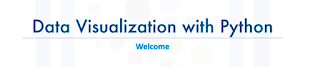

コメント
コメントを投稿